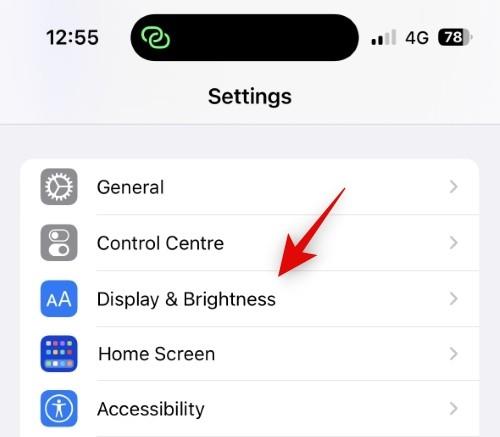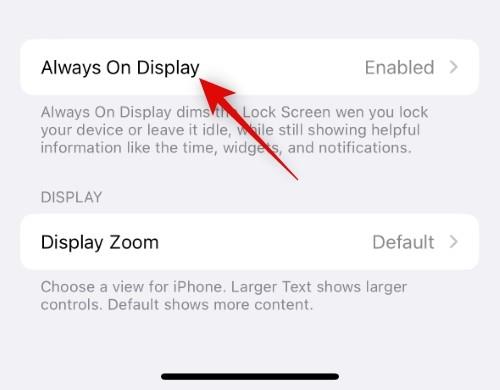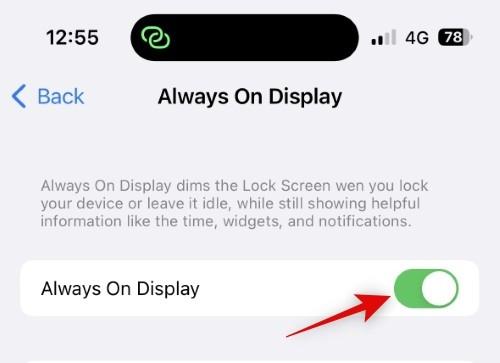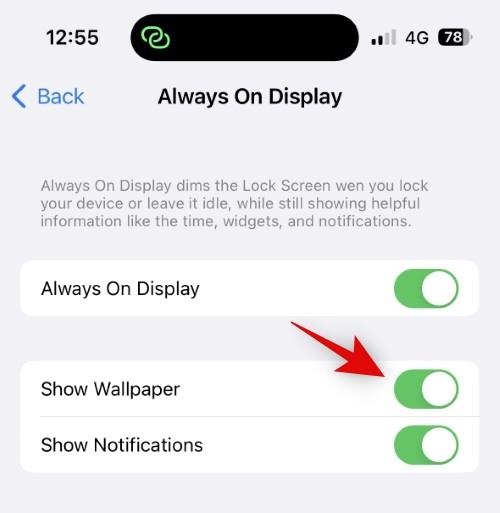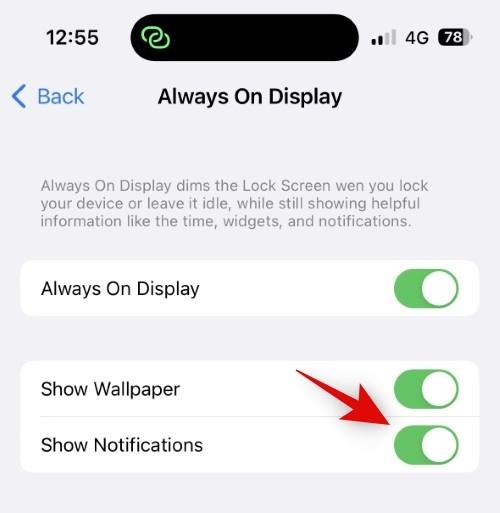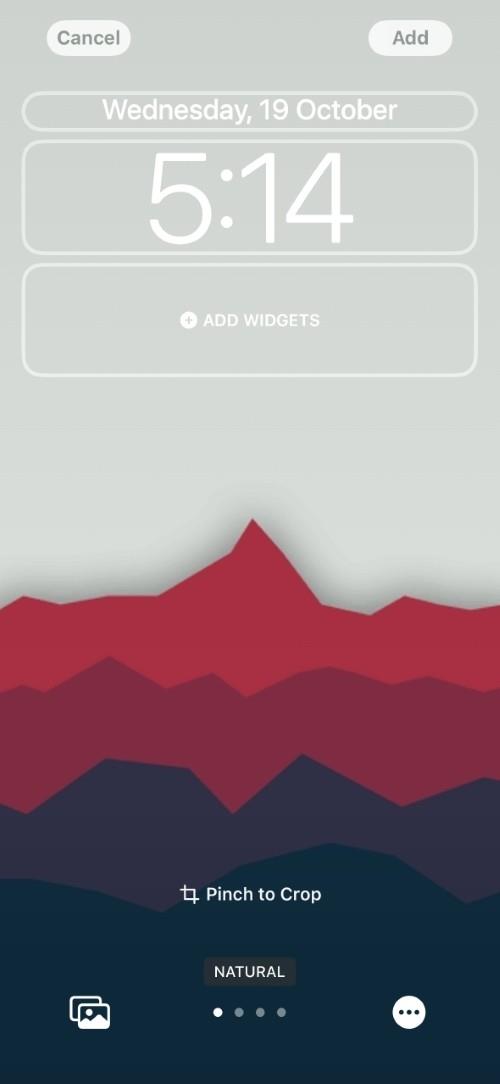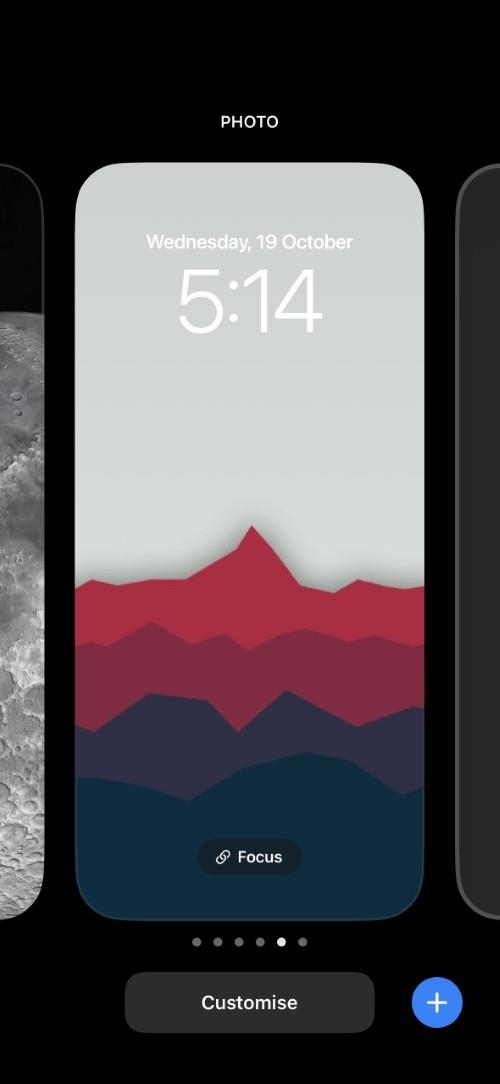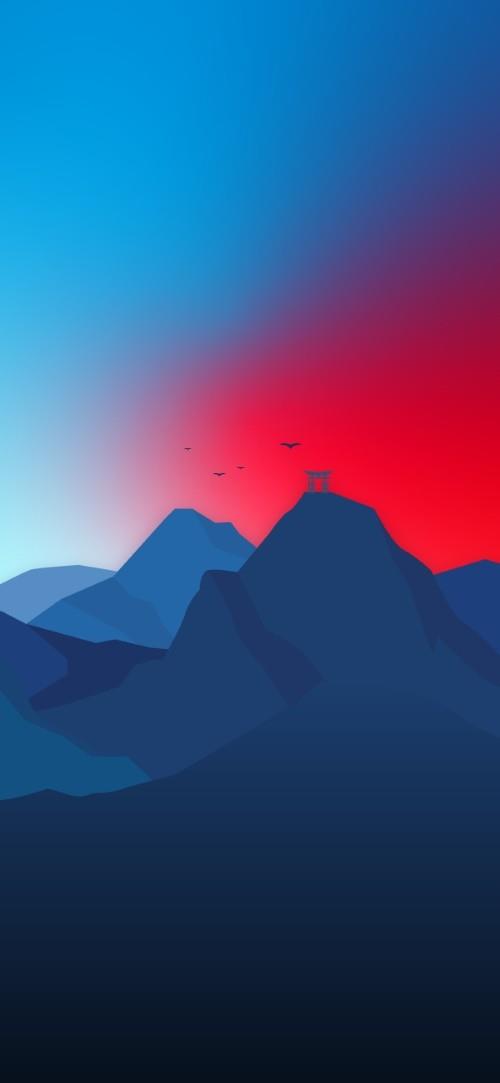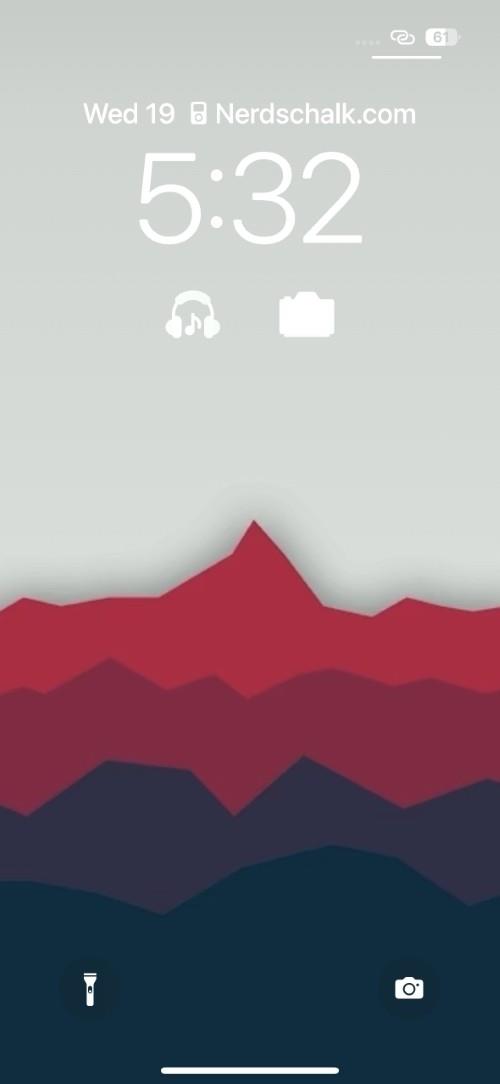iPhone 14 Pro og Pro Max er de første iPhones nogensinde med en Always-intron-skærm. Apples holdning til AOD er helt anderledes end det, vi er vant til at se på Android-enheder, og mange brugere synes, at lysstyrken af AOD på iPhone 14 Pro er for distraherende. Du søger dog måske at tilpasse og gøre din AOD minimal på din iPhone 14 Pro. Sådan kan du gøre det på din iPhone 14 Pro og Pro Max.
AOD'en på iPhone 14 Pro dæmper låseskærmen, mens den er aktiv. Uret, låseskærmens widgets og datoen er synlige sammen med tapetet, når du ser AOD på iPhone 14 Pro. Derudover, hvis du har en aktiv fokustilstand, vises den også nederst på din skærm sammen med alle indgående eller ulæste meddelelser. Hvis du ønsker at minimere dette look for en minimal æstetik, så er her hvordan du kan gøre det. Lad os komme igang.
Kan du tilpasse AOD på iPhone 14 Pro og Pro Max?
Ja, fra iOS 16.2 kan du nu tilpasse AOD til at slå tapet og meddelelser fra på din iPhone. Dette giver et mere traditionelt look til din iPhones låseskærm AOD, hvor skærmen er helt slukket, opdateringshastigheden er dynamisk minimeret til 1Hz, og kun uret, låseskærmens widgets og datoen er synlige på din skærm. Hvis du er blevet distraheret af den for lyse AOD på din iPhone, kan det helt sikkert hjælpe dig med at få et mere traditionelt look at slukke for tapetet og meddelelserne.
Derudover kan du minimere udseendet af din låseskærm yderligere ved at tilpasse den efter dine behov, vælge det rigtige tapet og dæmpe din låseskærm. Brug afsnittet nedenfor til at hjælpe dig med at minimere din AOD-låseskærm på iPhone 14 Pro og Pro Max.
Relateret: Sådan dæmpes Always-on Display på iPhone 14 Pro til et acceptabelt niveau
Sådan tilpasser og gør AOD minimal på iPhone 14 Pro og Pro Max
Du kan tilpasse din iPhone 14 Pros låseskærm til et minimalt udseende ved at ændre uret, tapetet og mere. Brug sektionerne nedenfor til at hjælpe dig med at tilpasse din låseskærm for et mere minimalt udseende til din AOD. Lad os komme igang!
Metode 1: Sluk tapet og meddelelser
Med iOS 16.2 og nyere kan du nu slå tapet og meddelelsesvisning fra, når du bruger AOD på din iPhone. Dette vil helt slukke for skærmen med kun ur, dato og låseskærm-widgets synlige. Dette repræsenterer en mere traditionel implementering af AOD, som det ses på Android-telefoner, og her er hvordan du kan bruge det samme på din iPhone.
Åbn appen Indstillinger, og tryk på Skærm og lysstyrke .
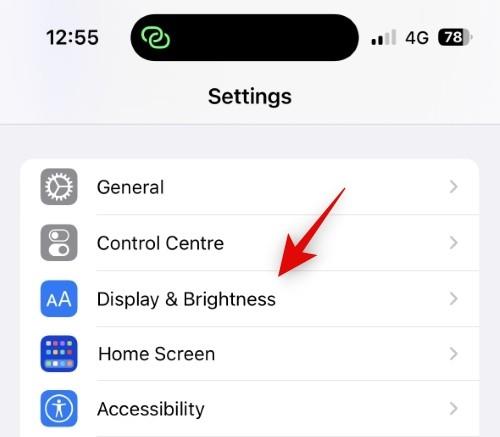
Tryk nu på og Always On Display i bunden.
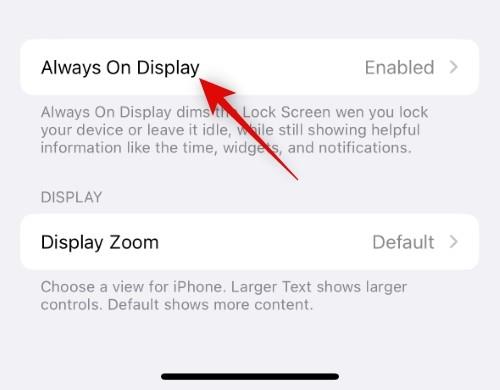
Sørg for, at kontakten for Always On Display er slået til øverst.
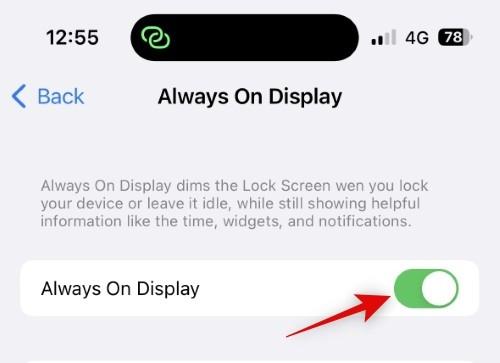
Tryk nu på og sluk knappen for Vis tapet , hvis du ønsker at skjule dit tapet, når du bruger AOD.
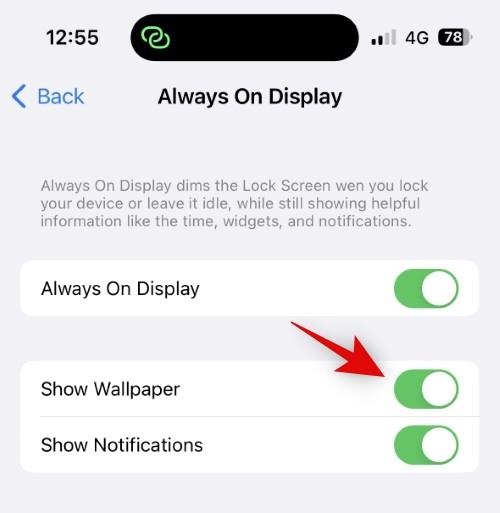
På samme måde skal du trykke og slukke for meddelelser , hvis du ønsker at deaktivere meddelelser, når du bruger AOD.
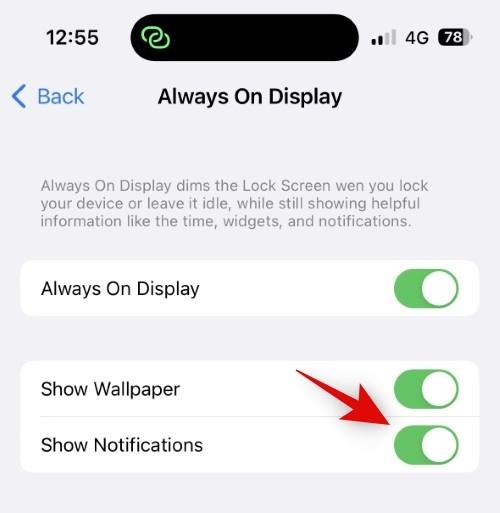
Du kan nu låse din enhed og prøve det nye look til din AOD.
Og det er det! Du vil nu have slået tapet og meddelelser fra, når du bruger AOD på din iPhone 14 Pro og Pro Max.
Metode 2: Tilpas din låseskærm
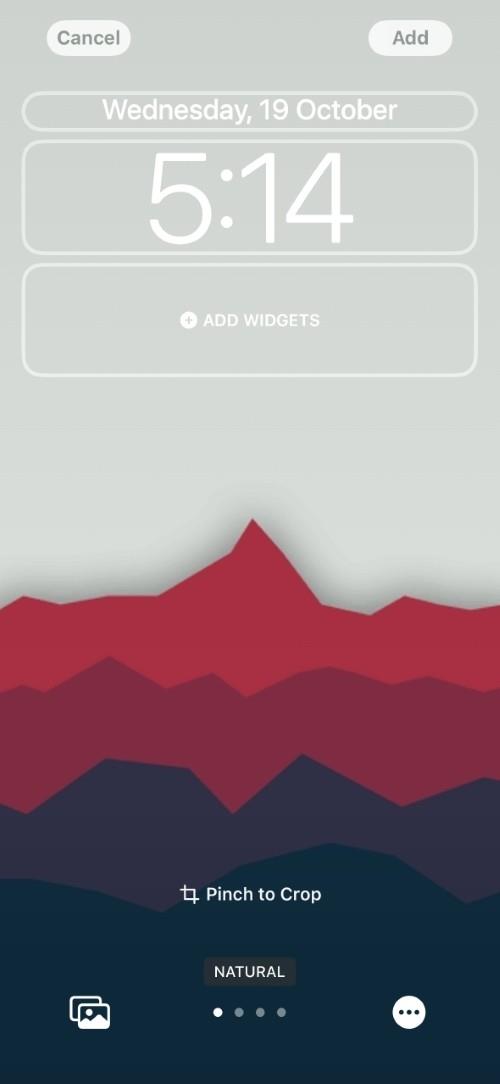
For det første kan du tilpasse din låseskærm for at ændre urets skrifttype, dato og mere for et minimalt udseende til din iPhone 14 Pros låseskærm. iOS 16 er den første version af iOS med tilpasning af låseskærmen. Dette har været en meget efterspurgt funktion gennem årene, og takket være iOS 16 er den nu en realitet for iPhone-brugere. Du kan ændre dine låseskærm-widgets og andre elementer for at forbedre æstetikken af din låseskærm for et mere minimalt udseende.
iOS 16 giver dig mulighed for at ændre låseskærmens urskrifttype, ændre de oplysninger, der vises sammen med datoen, og anvende filtre på dit tapet. Vi anbefaler, at du vælger en minimal urskrifttype og anvender et farvevaskefilter på din låseskærm for et mere minimalt udseende.
Du kan dog tilpasse og træffe valg baseret på dine præferencer. hvilket igen skal være med til at få din AOD til at få et minimalt look.
Relateret: Sådan slukker du Always-on Display om natten på iPhone 14 Pro
Metode 3: Vælg et passende tapet
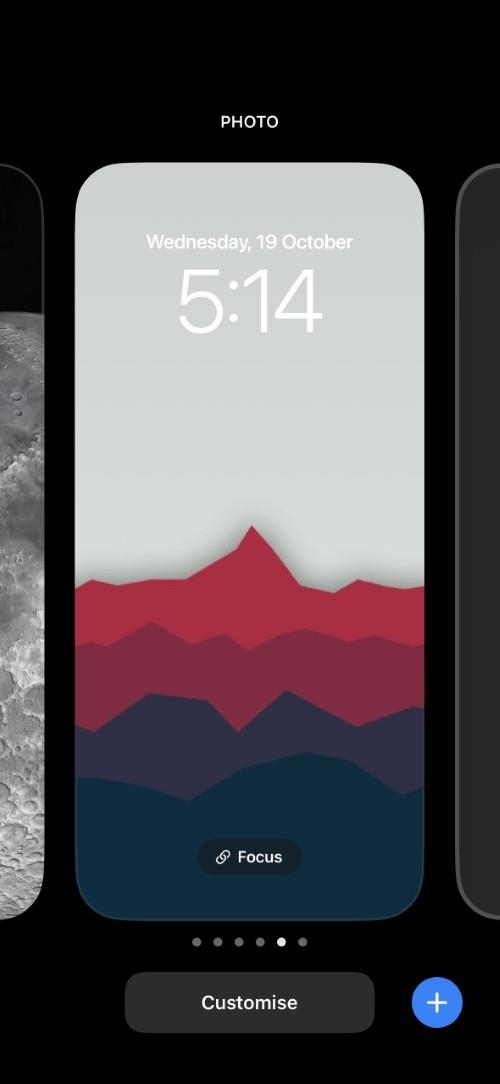
Tapetet på låseskærmen er en vital del af det overordnede udseende af din låseskærm, hvilket igen i høj grad giver sin æstetik til din iPhone 14 Pro's AOD. Således kan valget af et passende tapet hjælpe dig med at forbedre æstetikken af din AOD for et mere minimalt udseende.
Vi anbefaler, at du vælger et minimalt tapet, gerne med en ensfarvet baggrund. Dette vil hjælpe med at gøre din låseskærm synlig nok, når den er låst, samtidig med at det sikres, at de umærkelige designelementer ikke forstyrrer den overordnede æstetik af din AOD.
Vi har linket et par tapeter nedenfor, som skulle hjælpe dig med at få ideen og finde dine foretrukne tapeter i overensstemmelse hermed. Du kan også tjekke dette omfattende indlæg fra os for at finde dybdebaggrunde, der måske matcher den minimale æstetik, du leder efter.
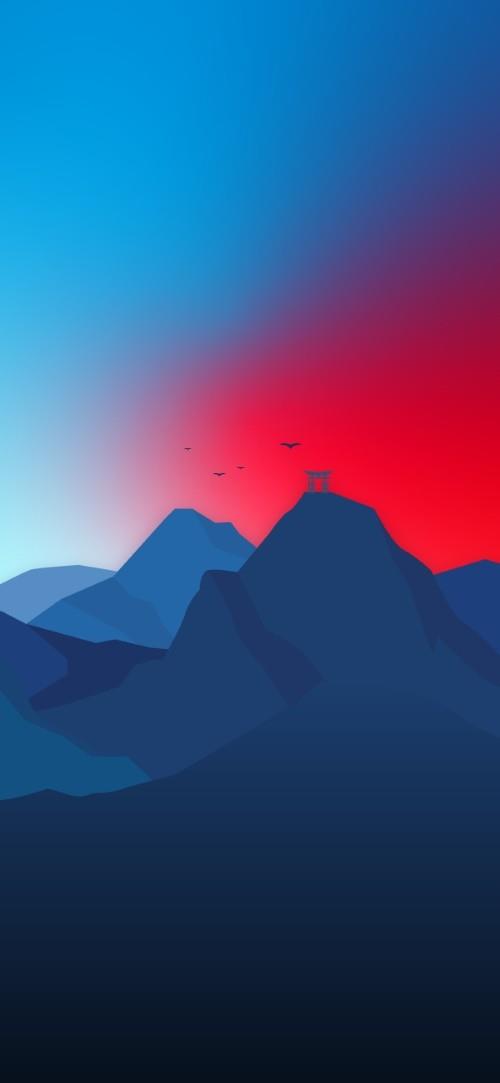
Download link

Download link

Download link

Download link
Metode 4: Dæmp din låseskærm
En anden måde at minimere din AOD på er ved at dæmpe din låseskærm. Nedtoning af din AOD vil i det væsentlige skjule dit tapet, mens andre låseskærmselementer holdes synlige. Dette inkluderer dit ur på låseskærmen, widgets, indgående meddelelser og datoen.
Hvis du er blevet distraheret af din iPhones AOD på grund af dens lysstyrke, kan dette trick hjælpe dig med at opnå det ønskede udseende til din låseskærm. Brug denne guide fra os til at dæmpe din iPhone 14 Pros låseskærm for at få et mere minimalistisk udseende til din AOD.
Relateret: Hvorfor forbliver min iPhone 14 pro tændt? Sådan repareres
Metode 5: Tilføj nogle brugerdefinerede widgets til låseskærmen
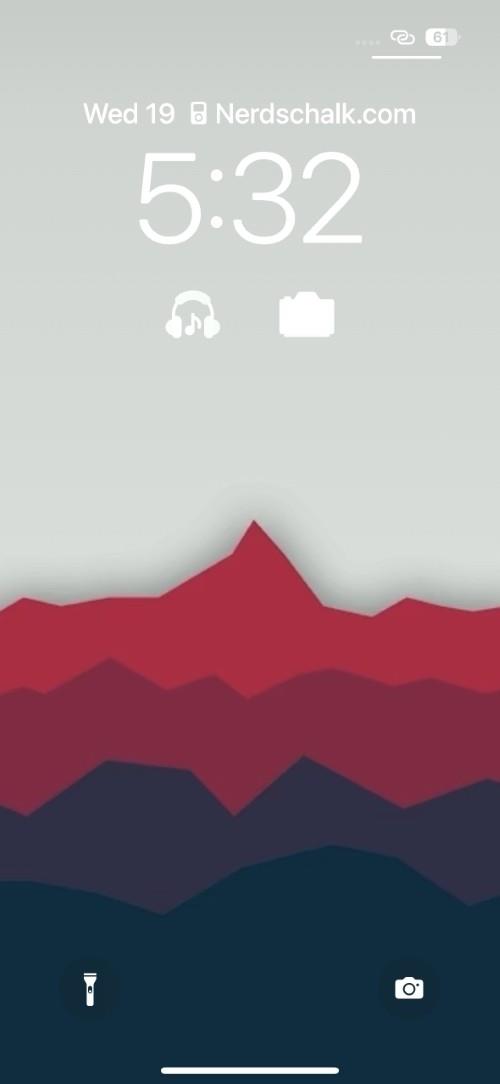
Låseskærmens widgets, der tilbydes af de fleste aktie- og tredjepartsapps, er ret nyttige. De hjælper med at vise information kortfattet, samtidig med at de sikrer, at ingen af fakta udelades under denne proces.
Disse widgets er dog ikke minimalistiske, når det kommer til deres æstetik, og derfor anbefaler vi at vælge tilpassede widgets. Brugerdefinerede widgets giver dig mulighed for at oprette din egen widget fra bunden og beslutte, at den er æstetisk i overensstemmelse hermed.
Dette skaber nye muligheder for yderligere at tilpasse udseendet af din AOD, især hvis du har dæmpet din skærm. Du kan tilføje billeder, animerede GIF'er, appgenveje og meget mere ved at oprette brugerdefinerede widgets til låseskærmen. Brug denne omfattende guide fra os til at oprette og tilføje brugerdefinerede widgets til din iPhone 14 Pros låseskærm.
Relateret: Sådan tager du rullende skærmbilleder på iPhone i 2022
Hvordan dæmper man altid en valgt låseskærm?
Hvis du altid ønsker at dæmpe din låseskærm, når et valgt tapet anvendes, så kan du vælge at knytte låseskærmen til din fokustilstand. Dette vil anvende den valgte låseskærm, hver gang du aktiverer den pågældende fokustilstand og omvendt. Brug denne guide fra os til at hjælpe dig med at forbinde din dæmpende fokustilstand til din låseskærm.
Vi håber, at dette indlæg hjalp dig med nemt at opnå et mere minimalt udseende til din iPhone 14 Pro's AOD. Hvis du har flere spørgsmål til os, er du velkommen til at kontakte os ved hjælp af kommentarerne nedenfor.
Relateret: Sådan får du Pixel Pals på iPhone 14 Pro og Pro Max